Voicera mencetak rata-rata 97% akurasi konversi yang luar biasa, dan merekam rekaman tertulis yang terdiri dari aksen normal dan berat dengan kesalahan minimal. Prestasi ini menjadi lebih mengesankan ketika Anda memperhitungkan statusnya sebagai aplikasi gratis. Bahkan, Voicera mengalahkan tiga aplikasi lain – semua layanan berbayar – berkaitan dengan akurasi keseluruhan. Berikut beberapa informasi lain tentang aplikasi bagus ini.
Kompatibilitas Lintas-Platform Sejati
Salah satu kekuatan terbesar Voicera adalah ketersediaannya untuk perangkat Android dan iOS. Aplikasi ini juga memungkinkan Anda menggunakan Google, Office365, Slack, atau Salesforce untuk masuk ke akun Anda, yang menyinkronkan semua rekaman dan transkripsi Anda, bersama dengan acara kalender ke akun apa pun yang Anda gunakan untuk masuk.
Karena itu, Voicera memberi Anda akses ke data Anda di berbagai platform untuk aksesibilitas yang lebih besar. Jika Anda ingin mengakses rekaman dan transkripsi yang dilakukan pada iPhone Anda di tablet Android Anda, misalnya, cukup buka Voicera di tablet Anda dan ambil kembali seperti biasa – tidak perlu kerja ekstra.
Langkah 1Rekam dikte
Merekam ceramah, rapat, dan percakapan tidak bisa lebih mudah dengan Voicera – cukup buka aplikasi dan tekan tombol “Rekam” berwarna merah di tengah halaman utama untuk memutar bola. Rekam uraian Anda dari sana, dan ketuk tombol berhenti setelah selesai.
Secara default, judul rekaman diatur ke waktu dan tanggal, tetapi Anda dapat mengubahnya dengan menekan “Tambahkan judul.” Pilih “Simpan” dari prompt yang muncul setelah Anda puas, atau tekan “Buang” jika Anda ingin memulai kembali.
Salah satu kelemahan utama Voicera adalah ketergantungan semata-mata pada dikte saja, yang membatasi kemampuan Anda untuk menyalin file audio lainnya seperti Voice Memo yang direkam di luar aplikasi itu sendiri. Untungnya, ada solusi sederhana untuk ini. Jika Anda memiliki file audio yang Anda inginkan untuk Voicera untuk ditranskripsi, Anda dapat memutarnya di perangkat terpisah seperti laptop, dan memiliki catatan aplikasi dari sana.
Langkah 2Tuliskan Rekaman Anda
Konversi ucapan-ke-teks dalam Voicera tidak dilakukan secara real-time, dan biasanya membutuhkan beberapa menit untuk mentranskripsikan rekaman. Untuk melakukannya, pilih rekaman di dalam halaman utama aplikasi, lalu ketuk tab “Transkrip Lengkap” pada halaman berikut untuk memulai. Anda bebas keluar dari aplikasi setelah melakukannya, karena Anda akan diberi tahu setelah transkripsi Anda selesai.
Setelah selesai, cukup kembali ke tab “Transkrip Lengkap” di dalam halaman rekaman di dalam Voicera untuk melihat transkrip yang baru Anda buat. Anda juga memiliki pilihan untuk memutar rekaman audio, yang akan menyorot kata demi kata transkrip Anda untuk memberi Anda kesempatan untuk memeriksa kesalahan apa pun.
Semua mengatakan, Voicera adalah aplikasi transkripsi lintas platform gratis terbaik yang kami uji – tetapi ada beberapa aplikasi lain yang membuat kami terkesan lebih karena berbagai alasan. Misalnya, jika Anda mencari transkripsi berbasis manusia dengan akurasi 99%, Anda mungkin ingin memeriksa salah satu aplikasi lain dalam perbandingan lengkap kami di bawah ini.
Sumber https://indoint.com/
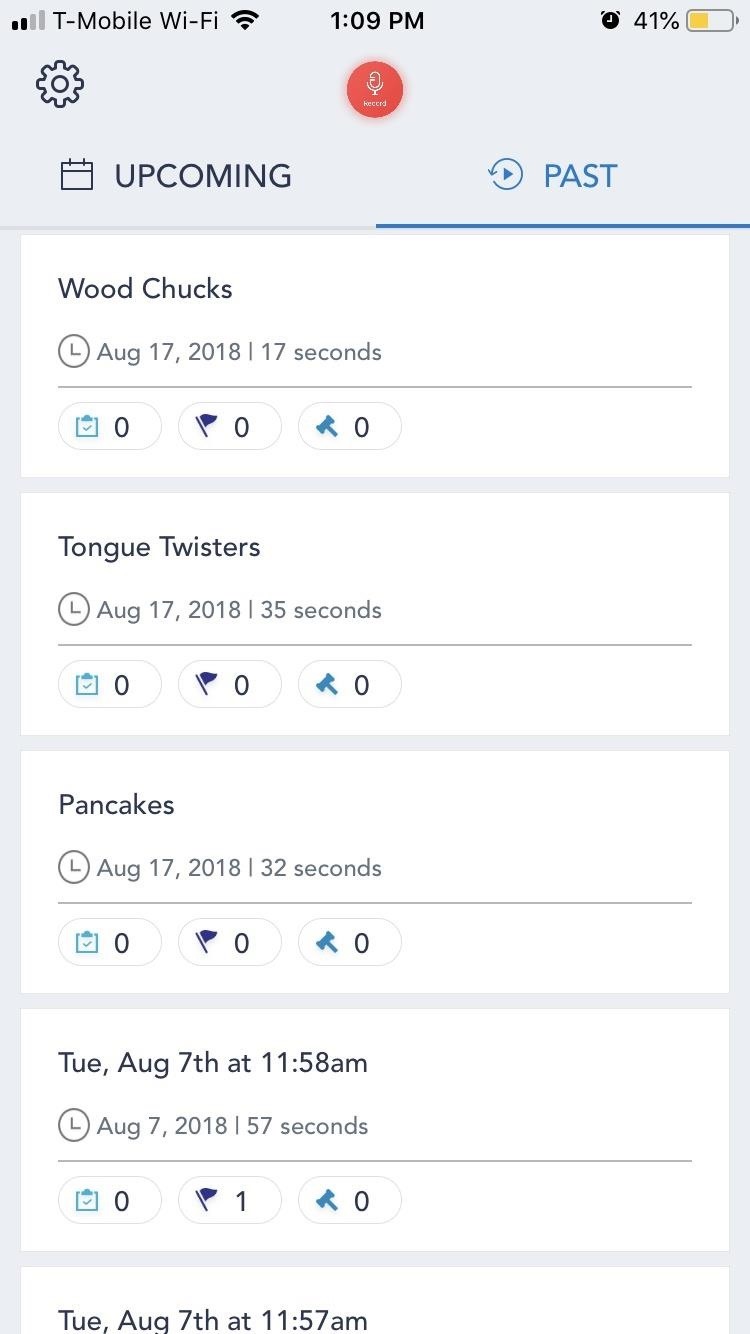
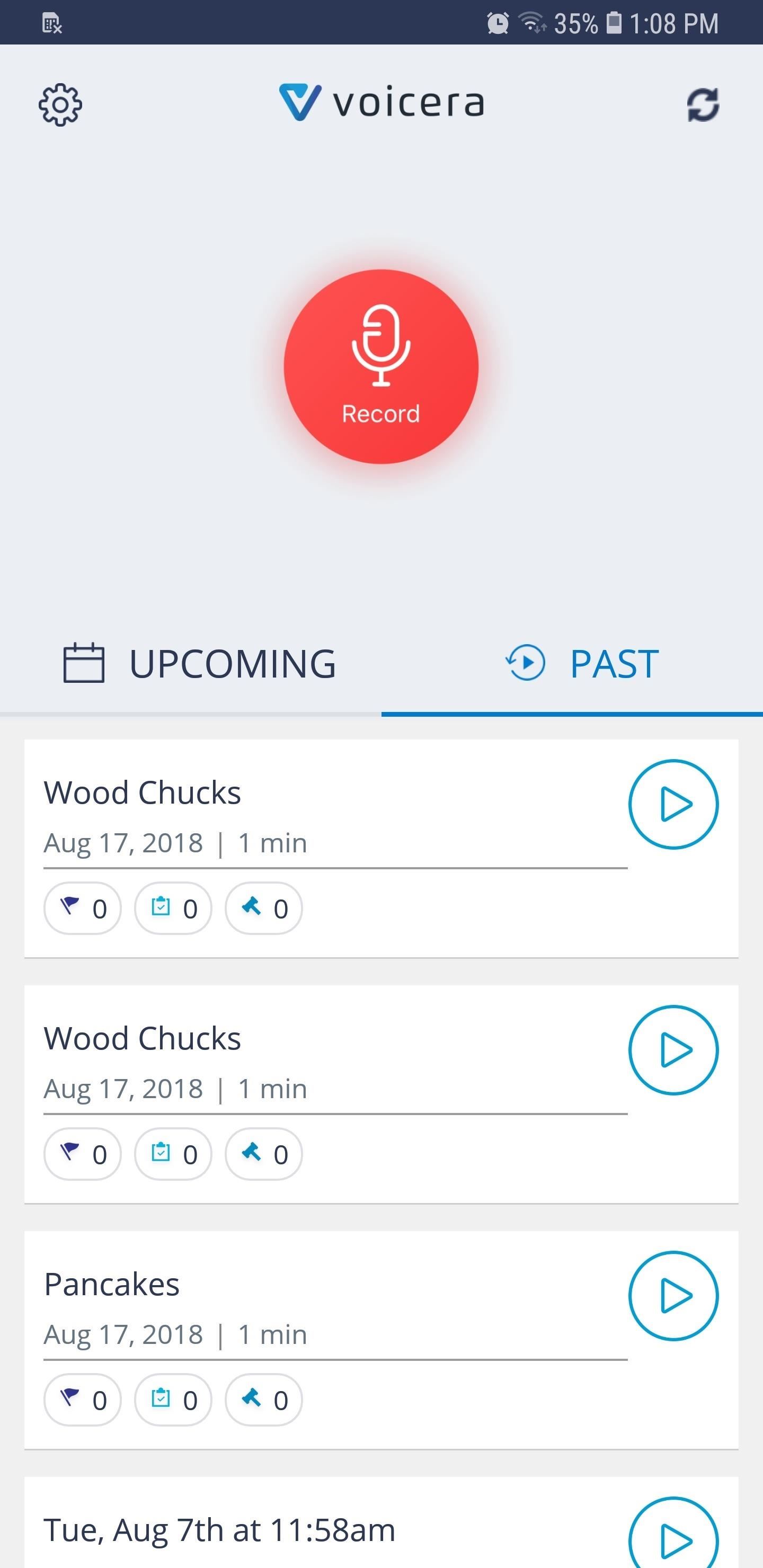
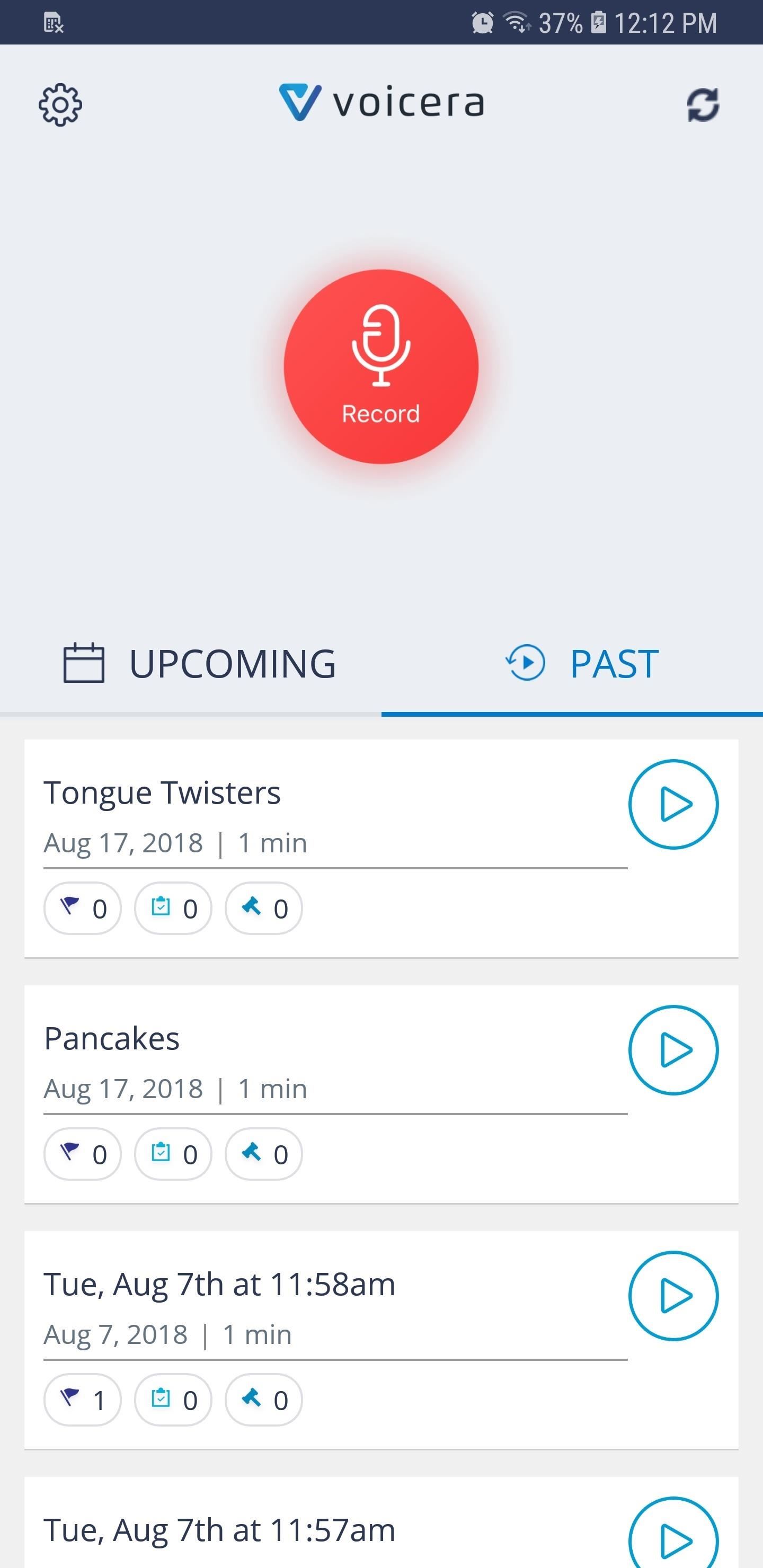
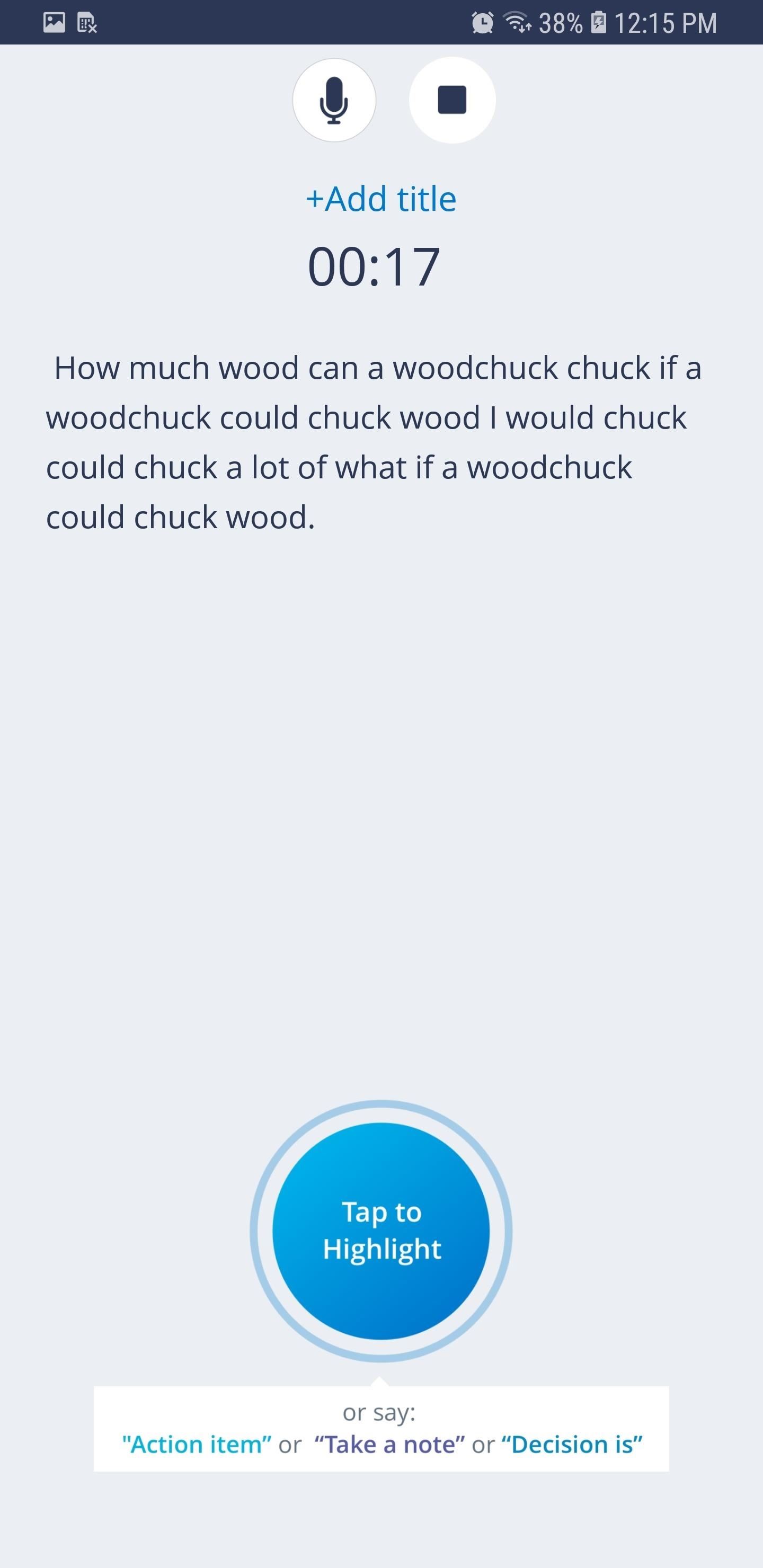
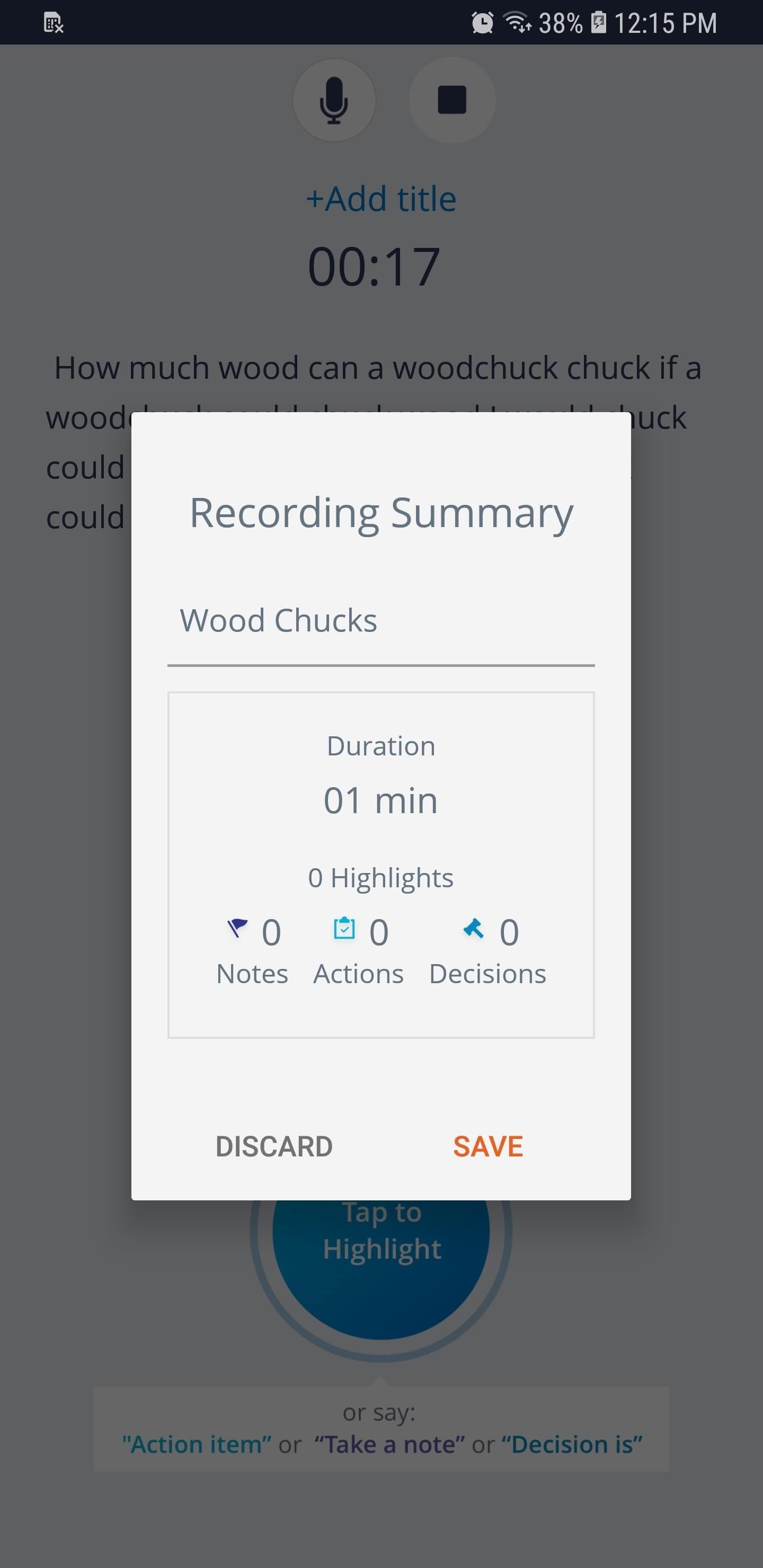
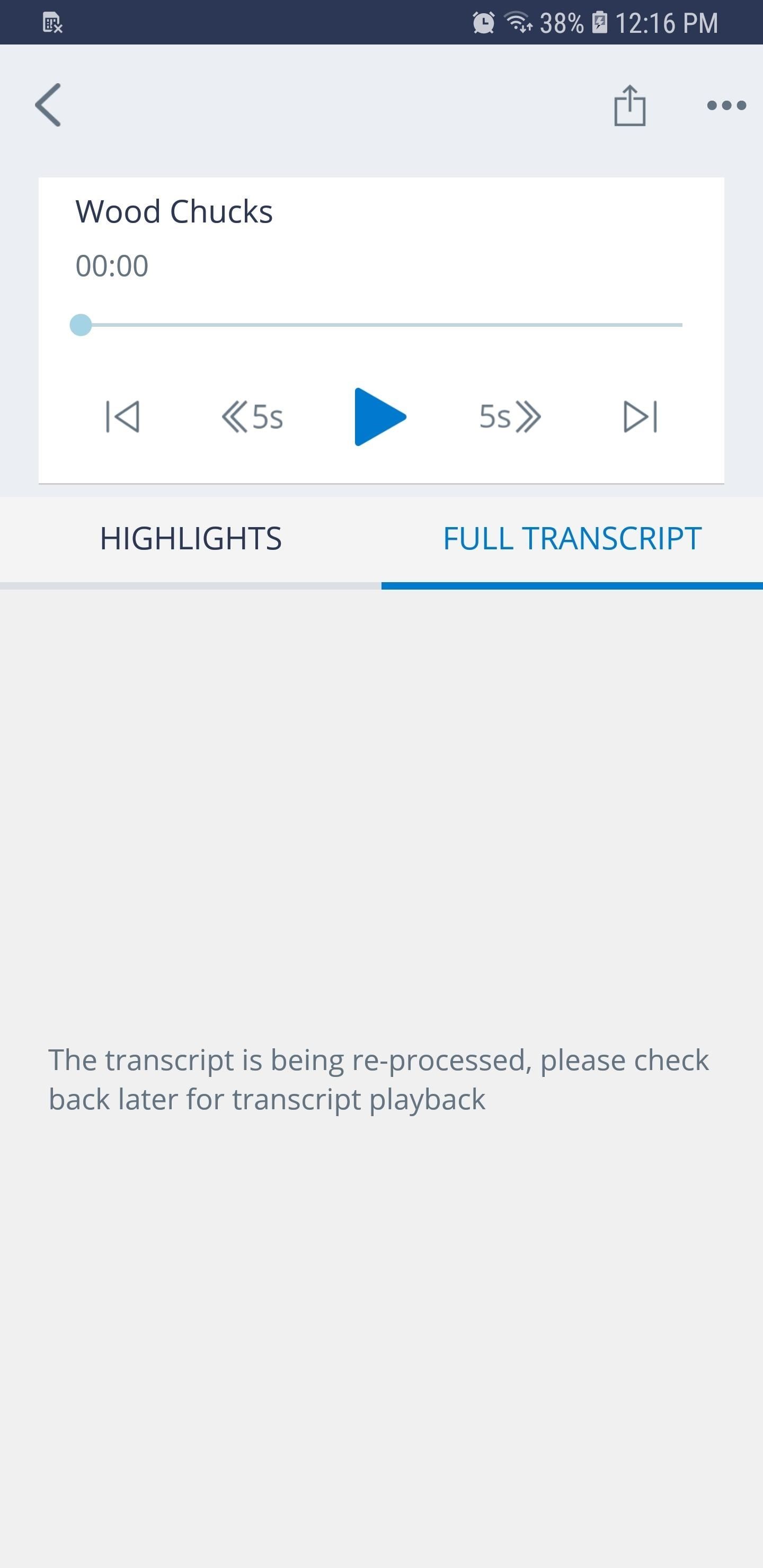
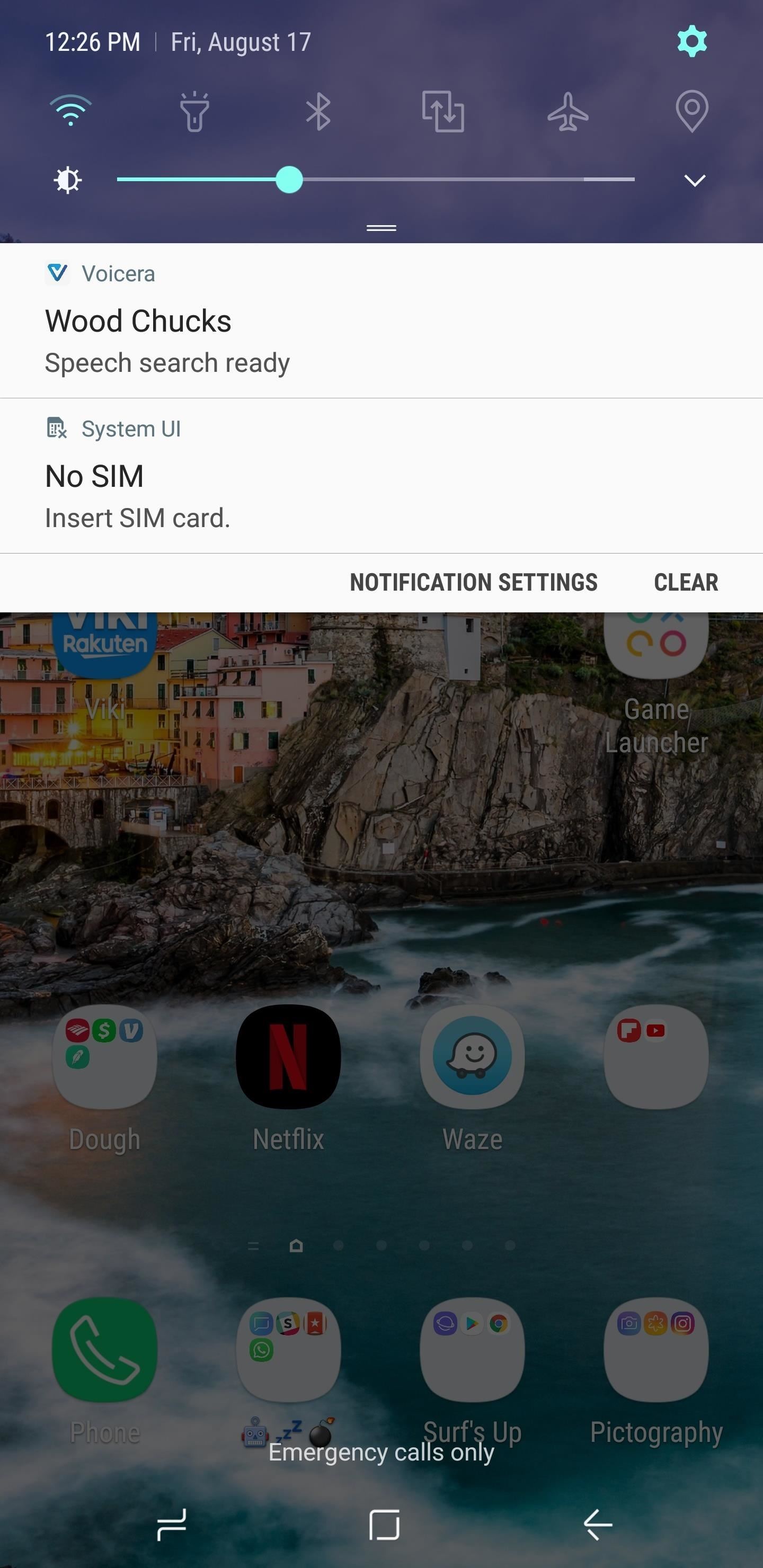
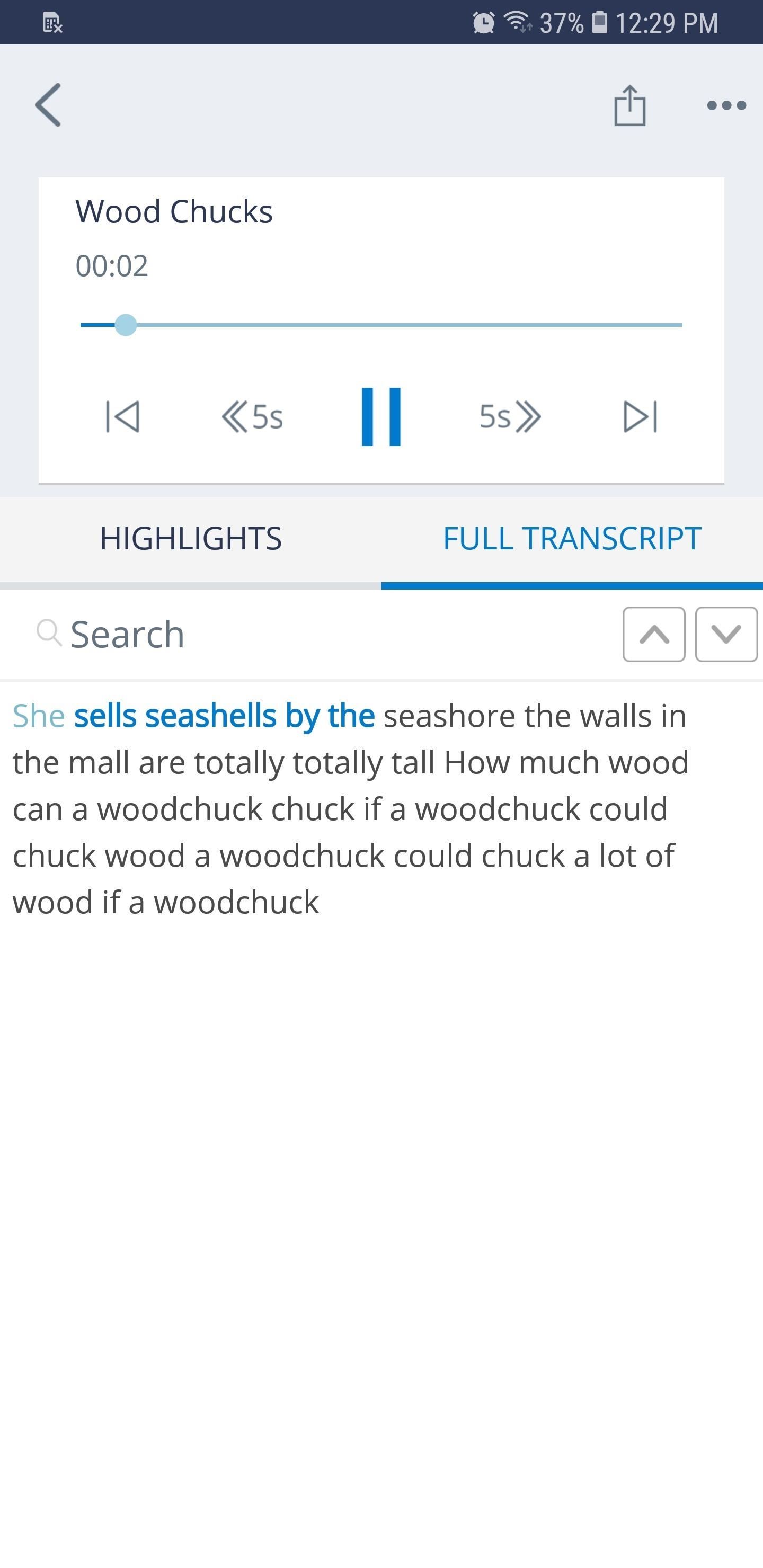


0 comments:
Post a Comment